Primero verifique cual es la IP del router de su proveedor a donde conectará el módem en modo punto de acceso.
Como ejemplo supondremos que la IP de su router principal es 192.168.1.1.
Pasos a realizar para el Reset:

1. Resetear el Módem/router si intento configurar anteriormente (este paso hace que el equipo vuelva a valores de fábrica y pierda la configuración), estando encendido, apretando el botón de Reset (que normalmente se encuentra detrás del equipo) durante mas de 15seg, verifique que todos los LEDs enciendan y se apaguen, justo allí deje de presionar el botón y aguarde que este inicie completamente.
2. Luego de hacer reset al módem, conecte su PC al TD-W8961N, asegúrese de tener desactivado el WIFI en la PC:
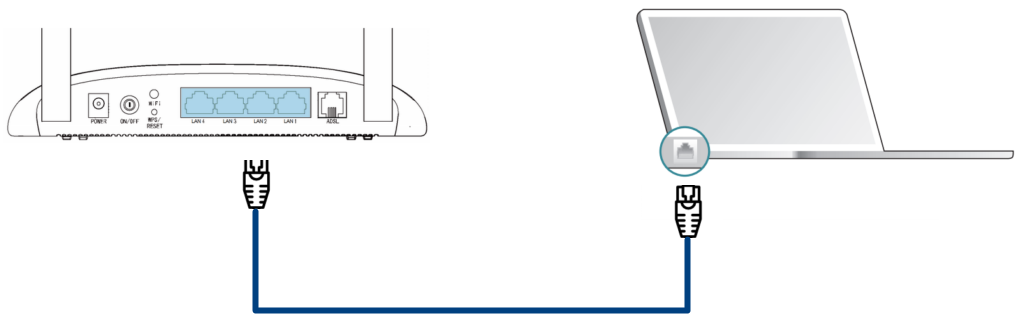
Ingrese a un navegador WEB (Chorme, Firefox, Explorer etc) y coloque en la barra de búsqueda que esta en la parte de arriba http://tplinkmodem.net ó 192.168.1.1 para ingresar a la configuración WED del módem.

3. Ingrese el nombre de usuario admin predeterminado y la contraseña predeterminada admin, luego haga clic en Iniciar sesión o presione Entrar para acceder a la Configuración rápida/Quick Setup.

Luego de ingresar realice lo siguiente
Nota: su menú sera de color azul pero no disponemos de un emulador de su modelo, aunque son los mismo pasos
Cambie la IP Address del TP-Link a una IP libre dentro del mismo segmente de red de su router principal (192.168.1.2 - 192.168.1.254) en el ejemplo suponemos que la IP del router principal es 192.168.1.1 por lo que agregamos de IP: 192.168.1.200
Desactive el DHCP y seleccione el botón Save para guardar la configuración establecida.

Luego para cambiar el nombre de la red y la contraseña y seleccione Save para guardar:


Luego de finalizar la configuración, conecte su router principal a uno de los puertos LAN del TD-W8961N y verifique la conexión a Internet:

